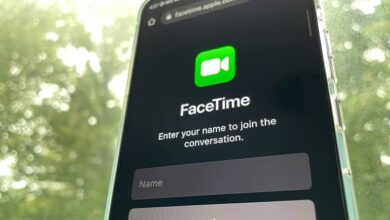آموزش نصب بتای عمومی iOS 15.4 در آیفون
سرانجام برخی ویژگیهای هیجانانگیز برای نسخه بعدی سیستمعامل موبایل اپل، iOS 15.4، از جمله امکان استفاده از Face ID با ماسک و دسترسی به برخی از ایموجیهای جدید جذاب ارائه شد. اگر نمی توانید صبر کنید، می توانید آنها را در اولین نسخه بتا عمومی موجود در حال حاضر آزمایش کنید – با این فرض که مایلید با باگ های احتمالی روبرو شوید. در اینجا مراحل نصب نرم افزار را به شما آموزش می دهیم.
قبل از شروع، در اینجا یک هشدار معمول در مورد نصب نرم افزار بتا ناتمام وجود دارد: این نسخه ها ممکن است برای استفاده عمومی پایدار به نظر برسند، اما ممکن است حاوی برخی باگ باشند. تجربه شما ممکن است با سایرین متفاوت باشد، بسته به برنامه هایی که استفاده می کنید. و در نهایت، اگر تصمیم به نصب دارید، پیشنهاد میکنیم در صورتی که اوضاع بد پیش میرود، از اطلاعات دستگاه خود نسخه پشتیبان تهیه کنید.
علاوه بر این، بسته به نوع گوشی که دارید، ممکن است برخی از ویژگیهای جدید در دسترس نباشند. به عنوان مثال، طبق 9to5Mac، نمیتوانید از ویژگی «استفاده از شناسه چهره با ماسک» استفاده کنید، مگر اینکه آیفون 12 یا جدیدتر داشته باشید. در نهایت، اگر هنوز iOS 15 را نصب نکرده اید، به خاطر داشته باشید که این ها دستگاه هایی هستند که برای آن سیستم عامل پشتیبانی می شوند:
- آیفون 13, آیفون 13 پرو
- آیفون 12, آیفون 12 مینی, آیفون 12 پرو, آیفون 12 پرو مکس
- آیفون 11, آیفون 11 پرو, آیفون 11 پرو مکس
- آیفون XS, آیفون XS مکس
- آیفون X, آیفون XR
- آیفون 8, آیفون 8 پلاس
- آیفون 7, آیفون 7 پلاس
- آیفون 6S, آیفون 6S پلاس
- آیفون SE (نسل اول ودوم)
- آیپاد تاچ (نسل سوم)
نحوه نصب IOS 15.4 BETA 1
- از مرورگر سافاری گوشی خود به پورتال نرم افزار بتا اپل بروید و موافقت کنید که با Apple ID خود وارد شوید.
- در زیر عنوان «Get Started»، اگر قبلاً آن را ثبت نام نکردهاید، «Enroll your iOS» را انتخاب کنید.
- هنگامی که ثبت نام کردید، به سمت یادآوری بروید تا مطمئن شوید که در صورت نیاز به بازگشت به حالت قبلی، یک نسخه پشتیبان از محتوای گوشی خود ایجاد کرده اید.
- به اسکرول کردن به پایین ادامه دهید تا دکمهای را پیدا کنید که روی آن «Download profile» نوشته شده است، سپس روی آن ضربه بزنید. با این کار اخطاری ظاهر می شود که می گوید وب سایت در تلاش است یک پروفایل پیکربندی را دانلود کند. “Allow” را انتخاب کنید. یک پنجره بازشو خواهید دید که می گوید می توانید پروفایل جدید را از برنامه Settings تنظیم کنید.

- برنامه Settings را باز کنید. بخش جدیدی به نام «Profile Downloaded» باید در بالای صفحه اضافه شود. آن را انتخاب کنید و به دانلود نرم افزار بتا دسترسی خواهید داشت.
- گزینه “Install” را در گوشه بالا سمت راست انتخاب کنید. شما باید رمز عبور خود را دوباره وارد کنید و با یک بار دیگر ضربه زدن روی “Install” با بیانیه رضایت بسیار طولانی معمول موافقت کنید.
- ممکن است لازم باشد گوشی خود را مجددا راه اندازی کنید تا پروفایل فعال شود.